IGTV в Instagram: как добавить видео с компьютера и телефона, форматы, размеры, статистика
Привет, друзья! Поговорим сегодня об igtv. Что это такое? Это видеоплатформа, функционал которой реализован в Instagram. И хотя igtv существует уже достаточно давно, вопросы формата “как выложить видео в igtv” и т.п. до сих пор актуальны. Давайте разбираться. Кстати, очень часто на просторах рунета igtv называют просто — игтв.
Преимущества функции igtv:
- загрузка видеороликов длиной до 60 минут,
- нет лимита времени на хранение видео в аккаунте Instagram (ролики, загруженные через игтв, размещаются здесь навсегда, ну, или до того момента, пока вы сами не решите такое видео удалить),
- возможность добавления предпросмотра в ленту с обложкой и пояснительным текстом,
- загрузка видео, как с компьютера, так и с телефона без использования сторонних сервисов.
Один важный нюанс. Мне периодически попадаются в Интернете запросы, как скачать igtv на компьютер. Не нужно ничего скачивать! Все, что от вас требуется, это авторизоваться на компьютере в своем аккаунте Instagram. Функция igtv добавлена по умолчанию.
Размер, формат и длина видео
Видеофайлы, снятые на камеру смартфона, при загрузке через приложение автоматически форматируются сервисом. Технические требования могут быть полезны при загрузке роликов, отформатированных вручную, или добавлении контента с компьютера.
- Длительность. Не менее 1 минуты. До 15 минут при загрузке со смартфона. До 60 минут при загрузке с ПК.
- Формат видео — MP4.
- Ориентация/соотношение. Вертикальное видео 9:16, горизонтальное — 16:9.
- Частота — 30 кадров/с.
- Разрешение видео — не ниже 720 пикселей.
- Видеокодек. Прогрессивная развёртка (без чередования), высокое качество, два последовательных B-кадра, закрытая структура группы кадров (GOP), GOP в половину частоты кадров, КАДАК, цветовая субдискретизация 4:2:0.
- Аудиокодек. Каналы: стерео или стерео +5.1. Частота семплирования: 96 кГц или 48 кГц.
- Размер. До 10 минут — не более 650 Мб. До 60 минут — не более 3,6 Гб.
- Фотообложка. Формат — PNG или JPG. Размер 420×654 (соотношение 1:1,55).
- Контент. Модерируется сервисом Instagram на соответствие «Нормам сообщества». Может быть удалён.
Пошаговая инструкция, как загрузить видео в IGTV с телефона
Итак, далее представлена пошаговая инструкция, как загрузить видео в IGTV с телефона в Инстаграме:
- Как уже отмечалось ранее необходимо установить приложение IGTV и открыть его. На стартовом экране пользователю будет предложено выбрать аккаунт: продолжить с указанным по умолчанию, либо переключиться на другой;
- Откроются видео популярных и рекомендуемых каналов. Чтобы приступить к созданию своего канала необходимо нажать на аватарку;
- После чего приложение предложит создать канал. Здесь следует просто нажать на кнопку «Далее»;
- Далее необходимо снова нажать «Далее»;
- И, наконец, пользователя оповестят, что он может загружать видео длительностью больше минуты, что действительно круто. Необходимо нажать на кнопку «Создать канал»;
- Канал будет создан. Чтобы добавить видео необходимо нажать на плюсик;
- После чего разрешить приложению IGTV доступ к видеофайлам смартфона;
- Далее будет открыта галерея пользователя, где необходимо выбрать нужное видео и нажать на кнопку «Далее» справа вверху экрана;
- Затем необходимо отредактировать обложку видео, указать название ролика и придумать описание, а также при необходимости открыть доступ к ролику странице Facebook. После чего необходимо нажать на кнопку «Опубликовать»;
- В течение некоторого времени видео будет загружено и опубликовано. Посмотреть свои видео пользователь всегда может, открыв свой канал, нажав на значок аватарки.
Как добавить видео в IGTV с компьютера
С компьютера можно загрузить видео длиной до 60 минут.
- Откройте сайт Instagram в любом браузере компьютера. Зайдите на свою страницу и нажмите на значок IGTV.
- Кликните на кнопку «Загрузить».
- Перетащите видео или нажмите на значок «+» и загрузите его.
- Добавьте обложку, название ролика и его описание. Как и в приложении, так и на компьютере можно настроить предпросмотр видеоролика.
- Опубликуйте в IGTV или сохраните черновик видео.
Как загрузить видео в Инстаграм с компьютера
updated on 15.01.2020 Выложить видео IGTV в Инстаграм можно через браузер без каких-либо ухищрений. Если же речь идёт о видео-посте, то тут надо использовать другой способ. О нём — в этой статье.
Выложить видео IGTV в Инстаграм можно через браузер без каких-либо ухищрений. Если же речь идёт о видео-посте, то тут просто в браузере через сайт Инстаграм не получится. И даже способ, описанный в статье «Как добавить фото в Инстаграм с компьютера» не помогает.
К счастью, есть другой работающий способ: через Facebook Creator Studio.
Заходим в Creator Studio по адресу https://business.facebook.com/creatorstudio/. Нажимаем иконку «Инстаграм» в верхней части окна.
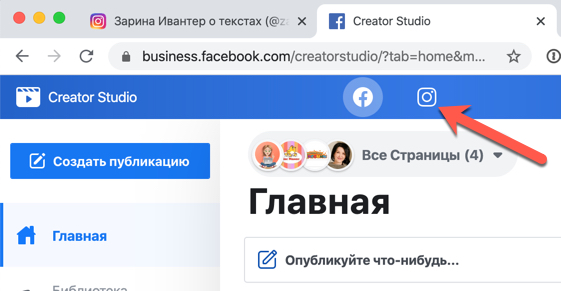
Если это первый ваш вход в Creator Studio, на этом этапе он предложит вам привязать Инстаграм аккаунт. Это сделать очень легко — просто указываете логин (ник) аккаунта, который вы хотите привязать, вводите пароль, подтверждаете и всё.
После этого у вас появляется окно, в правой верхней части которого будет кнопка «Создать публикацию». Нажимаем её, чтобы сделать новый видео-пост.
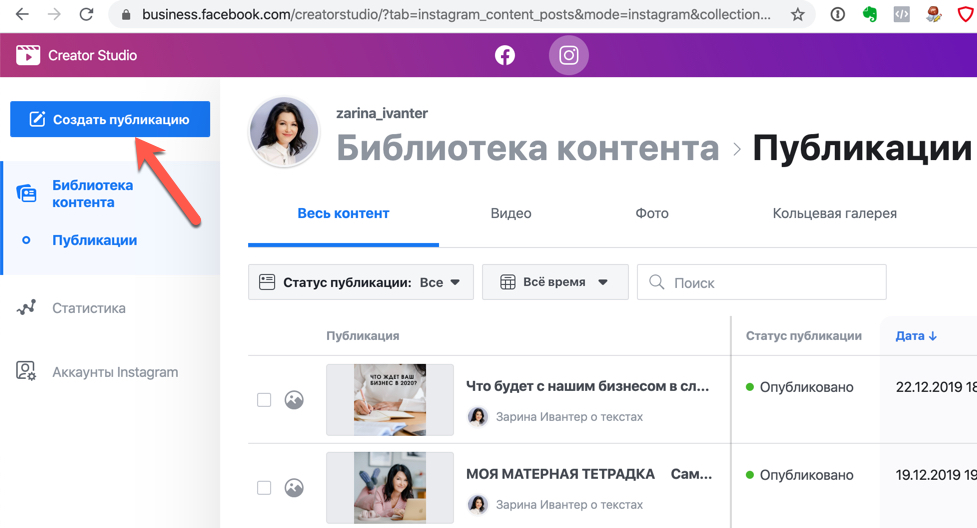
Выбираем «Лента Instagram» (или IGTV — как вы хотите):
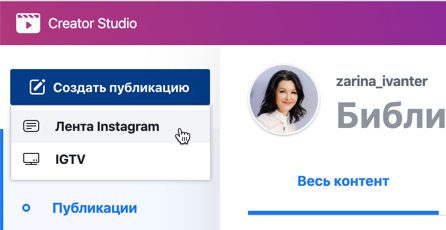
И в следующем окне у нас появляется возможность загрузить видео для поста, написать текст, добавить геолокацию и хештеги. Когда всё готово, нажимаем «Опубликовать».
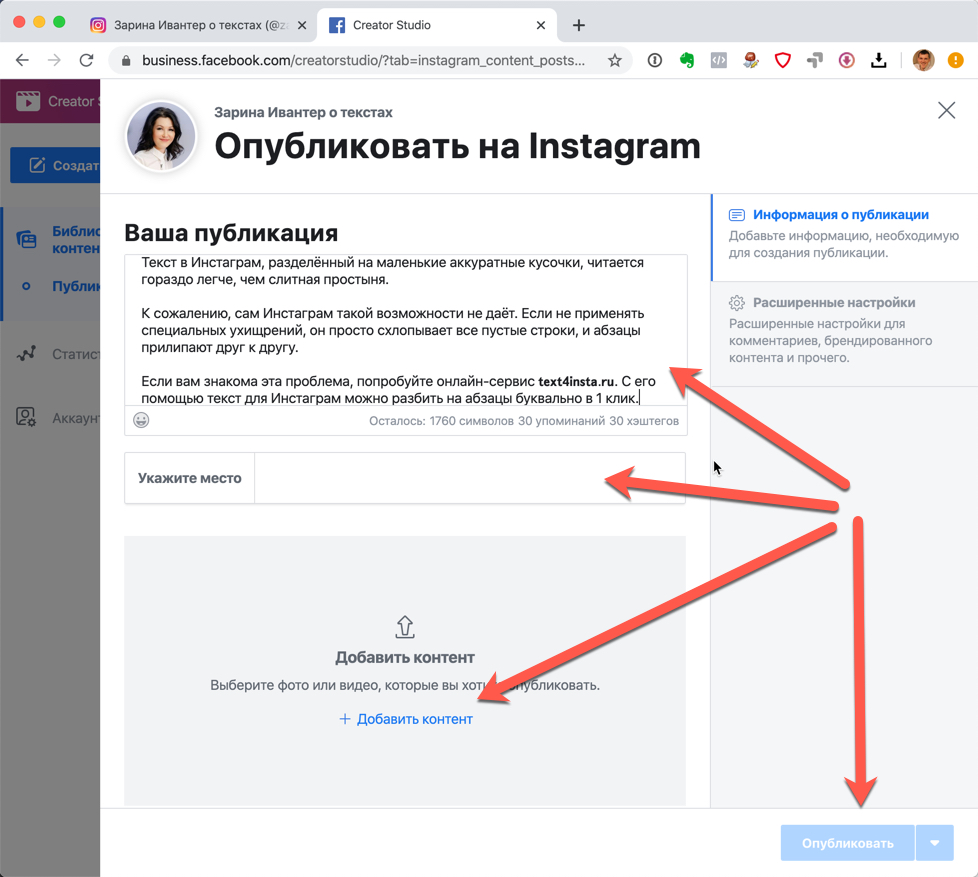
Итак, в этой статье мы рассмотрели по шагам, как выложить видео в Инстаграм с компьютера.
Заключение
Сегодня мы обсудили много вопросов, начиная с того, что такое IGTV, и заканчивая созданием своего видеоканала. Надеюсь, статья была вам полезна. Если это так, поделитесь ей с друзьями в социальных сетях, и она принесет пользу и им тоже. Если у вас остались вопросы, я постараюсь ответить на них в комментариях.
Подписывайтесь на новые полезности блога iklife.ru и получайте актуальные знания о социальных сетях и работе в интернете.









